Come configurare il pixel di Facebook per WooCommerce per liberare le capacità pubblicitarie di Facebook (con video)
Pubblicato: 2020-07-25
Ultimo aggiornamento - 15 marzo 2022
Facebook è diventata una piattaforma pubblicitaria preferita per molte aziende e proprietari di negozi di eCommerce. Darà una portata più ampia ai tuoi prodotti e ti aiuterà anche a raggiungere i clienti giusti. Il motivo per cui gli annunci di Facebook sono così efficaci è in parte dovuto all'efficiente retargeting che gestisce. Facebook Pixel aiuta nel retargeting con l'aiuto di un codice che viene inserito nel tuo sito web per tracciare il comportamento dei tuoi utenti. Aiuterà molto nell'elaborare una strategia pubblicitaria a lungo termine per il tuo negozio. In questo articolo discuteremo di come configurare Facebook Pixel per WooCommerce.
Scopri di più su Facebook Pixel
Facebook Pixel è un pezzo di codice che viene inserito nel tuo sito web, che puoi utilizzare per tracciare i visitatori sul tuo sito. Una volta che inizia a tracciare i visitatori sul tuo sito, puoi monitorare il comportamento degli utenti sul tuo sito e reindirizzare gli utenti attraverso gli annunci. Fondamentalmente, ti aiuterà a comprendere il comportamento degli utenti e ti consentirà di creare campagne pubblicitarie più efficaci. Inoltre, con ampie funzionalità di reportistica, sarai anche in grado di misurare il successo delle tue campagne sui social media.
Come configurare Facebook Pixel per il negozio WooCommerce?
L'integrazione di Facebook Pixel nel tuo negozio WooCommerce non è un processo difficile. Puoi inserire manualmente il codice nella sezione dell'intestazione del tuo sito web. Tuttavia, puoi farlo con l'aiuto di un plug-in, che sarà più facile per i nuovi utenti. Vediamo l'intero processo nel dettaglio.
Passaggio 1: configurazione del pixel di Facebook
Devi avere un account Facebook Business per poter creare annunci. Accedi al tuo account Facebook Business e accedi a Gestione inserzioni.
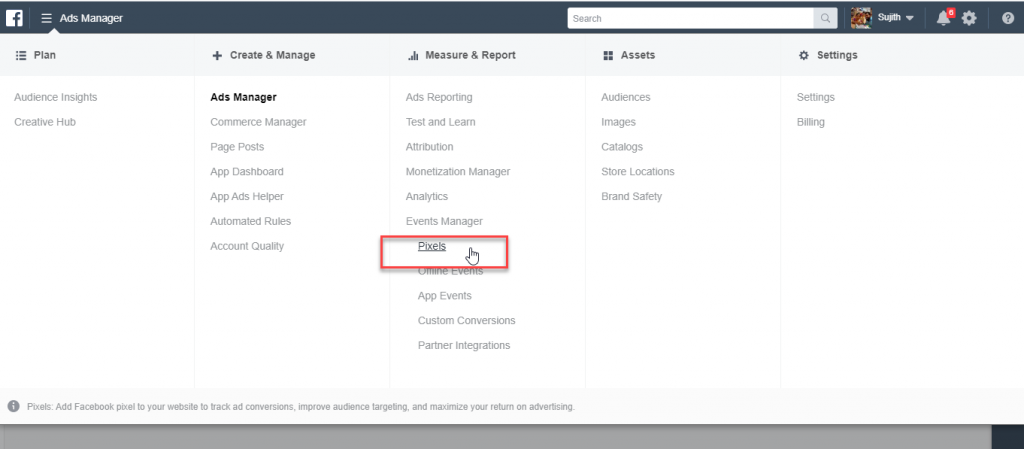
Quando fai clic su questa opzione, verrai guidato a un'altra schermata che descrive in dettaglio le funzionalità di Pixel. Qui puoi trovare un pulsante per creare Pixel. Fai clic sul pulsante "Crea un pixel" per iniziare il processo.
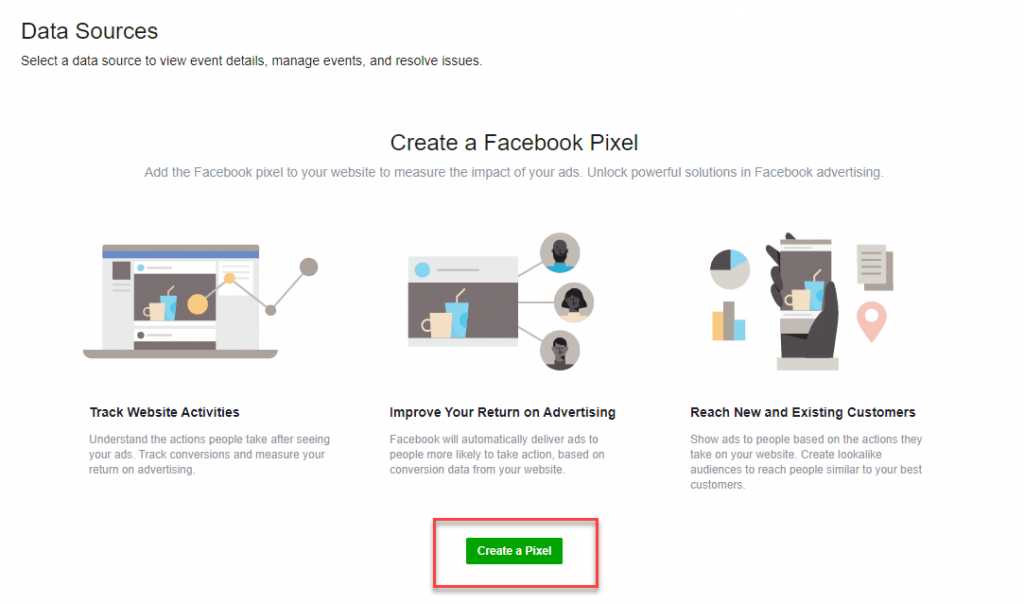
Ora sarai in grado di impostare un nome per il Pixel che creerai. Qui potrai anche specificare il nome del tuo sito Web in modo che la configurazione sia più agevole. Tuttavia, questo è un campo facoltativo e puoi andare avanti lasciandolo vuoto. Tieni presente che quando fai clic sul pulsante Continua, accetti i termini di Facebook. In caso di dubbi, è meglio leggere i termini in dettaglio prima di continuare.
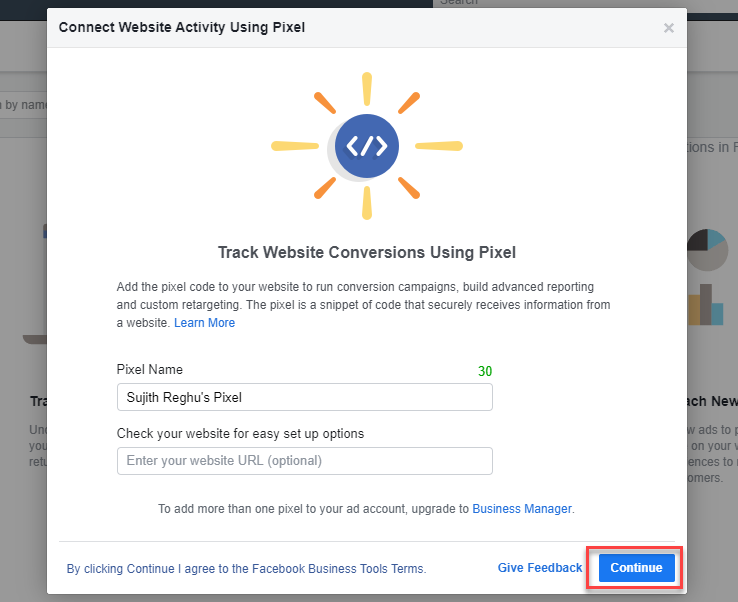
Ora puoi vedere che il tuo Pixel è stato creato. Il prossimo passo è installarlo sul tuo sito, così puoi iniziare con il processo di tracciamento.
Passaggio 2: integrazione con il tuo negozio WooCommerce
Dopo aver creato un Pixel di Facebook, vedrai alcune opzioni. Le opzioni includono:
- Aggiungi codice utilizzando un'integrazione partner.
- Aggiungi manualmente il codice Pixel al sito web.
- Invia istruzioni via email a uno sviluppatore.
Ora, per integrarlo facilmente con l'aiuto di un plug-in, puoi scegliere la prima opzione "Aggiungi codice utilizzando un'integrazione partner".
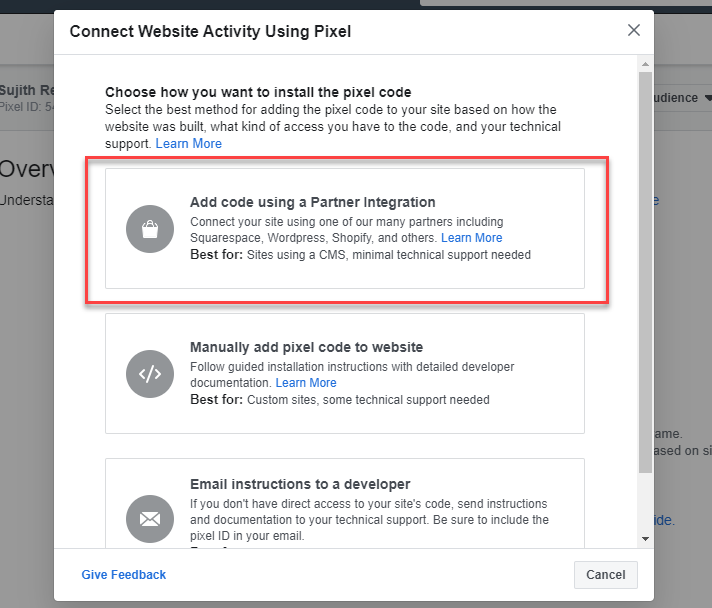
Questo ti porterà a una gamma di opzioni per integrare il Pixel. Scorri verso il basso e scegli WooCommerce.
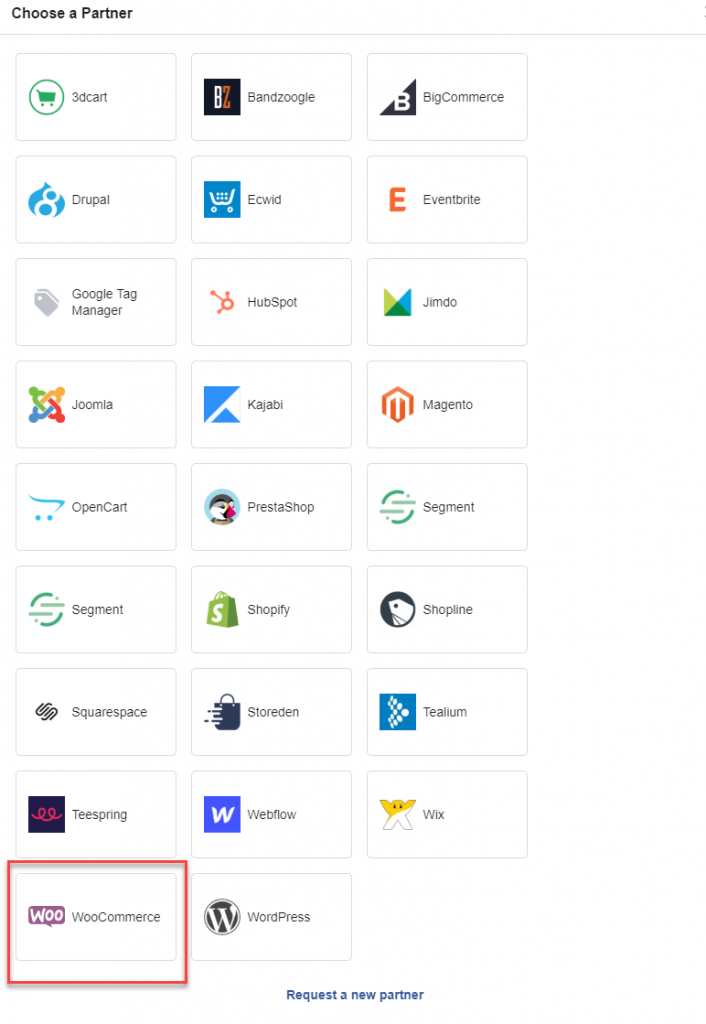
Ora puoi connettere il tuo negozio WooCommerce.
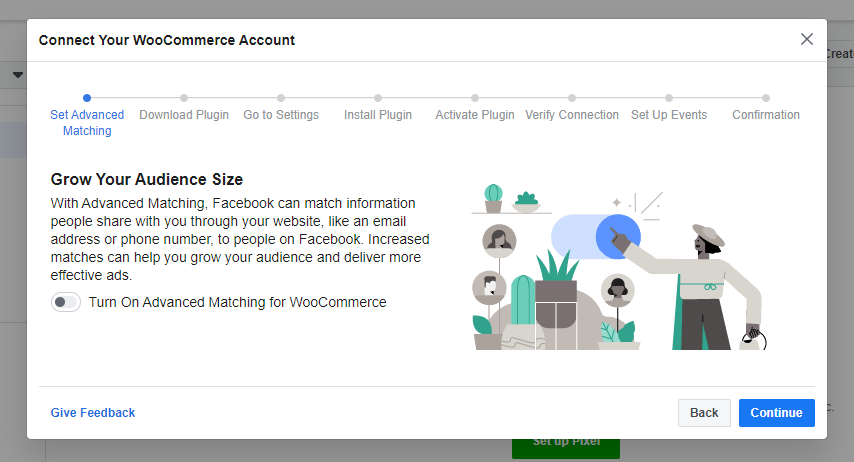
Nel passaggio successivo, puoi scaricare il plug-in che ti aiuterà con l'integrazione di Facebook Pixel con il tuo negozio WooCommerce. Fare clic sul pulsante Continua.
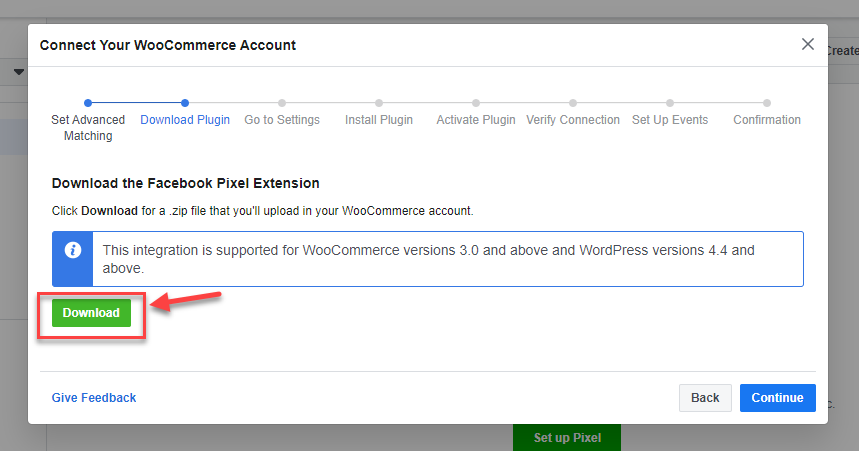
Dopo aver scaricato il plug-in e aver fatto clic sul pulsante Continua, troverai una serie di istruzioni che ti indirizzeranno all'installazione e all'attivazione del plug-in. Fare clic sul pulsante Continua.

Successivamente vedrai un'istruzione per installare il plug-in sul tuo sito WordPress. È possibile fare clic sul pulsante Continua.
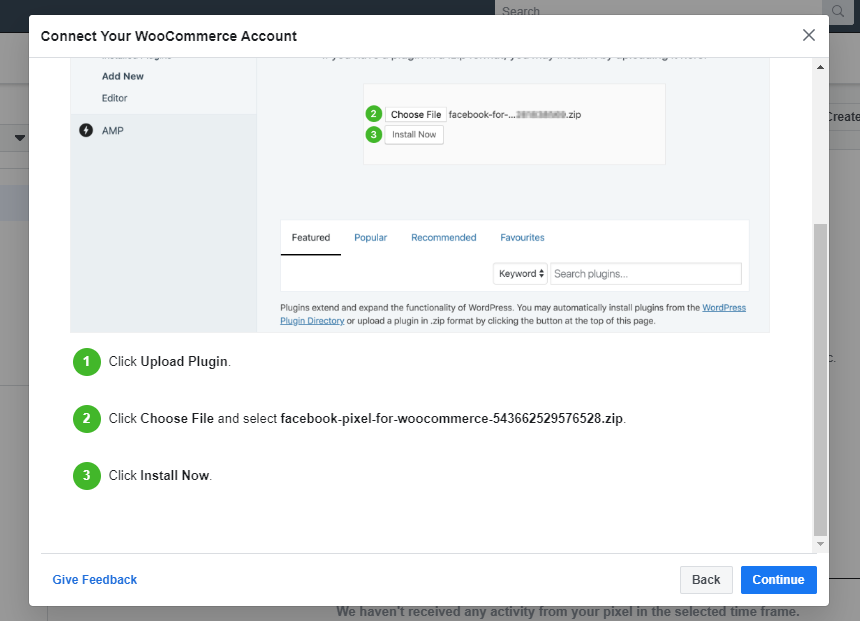
Il prossimo ti consiglierà di attivare il plugin. Fare clic sul pulsante Continua.
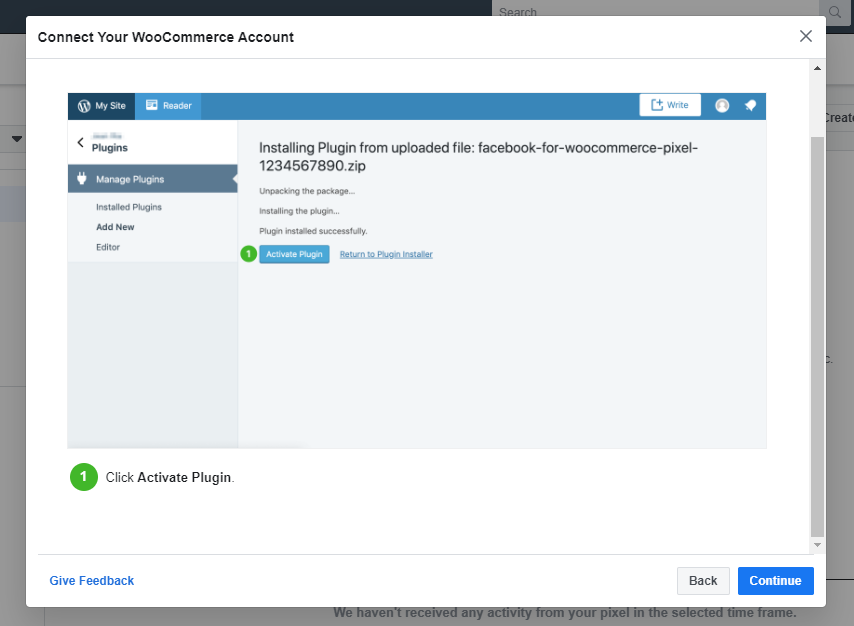
Il passaggio successivo consiste nel verificare la connessione. Questo dovrai gestirlo sul tuo sito WooCommerce.
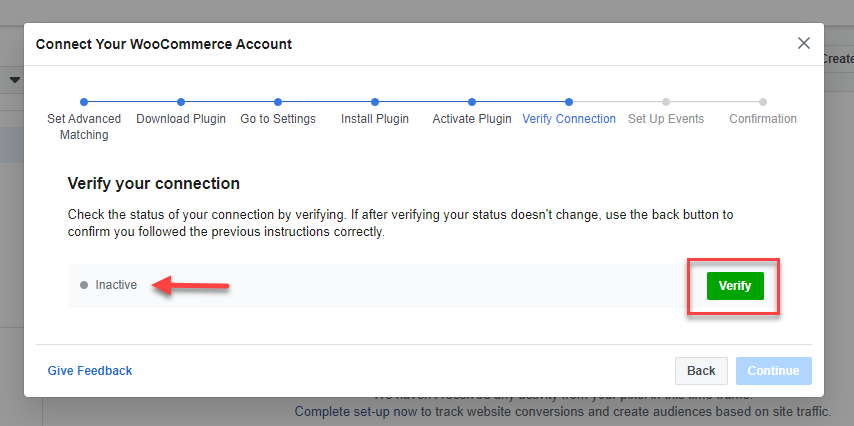
A questo punto, puoi lasciare questa pagina di configurazione e andare al tuo sito web.

Passaggio 3: installazione e attivazione del plug-in sul tuo negozio WooCommerce
Installa il plug-in come faresti con qualsiasi altro plug-in di WordPress. Se non hai familiarità con questo, leggi il nostro articolo che descrive come installare un plugin WooCommerce.
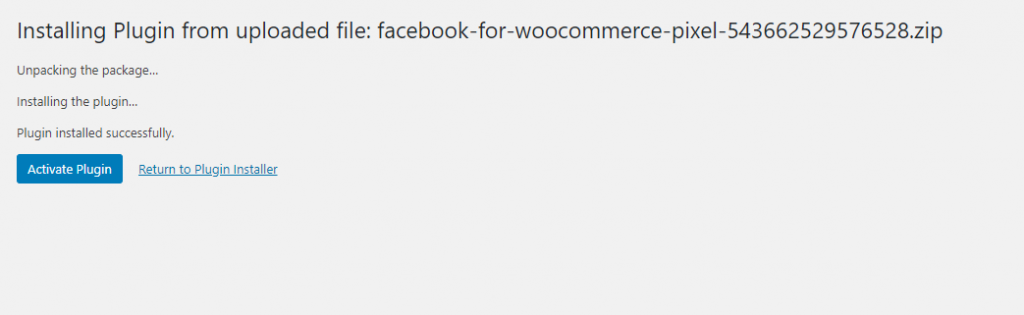
Una volta attivato il plug-in, è possibile aprire la pagina delle impostazioni del plug-in per ulteriori configurazioni.
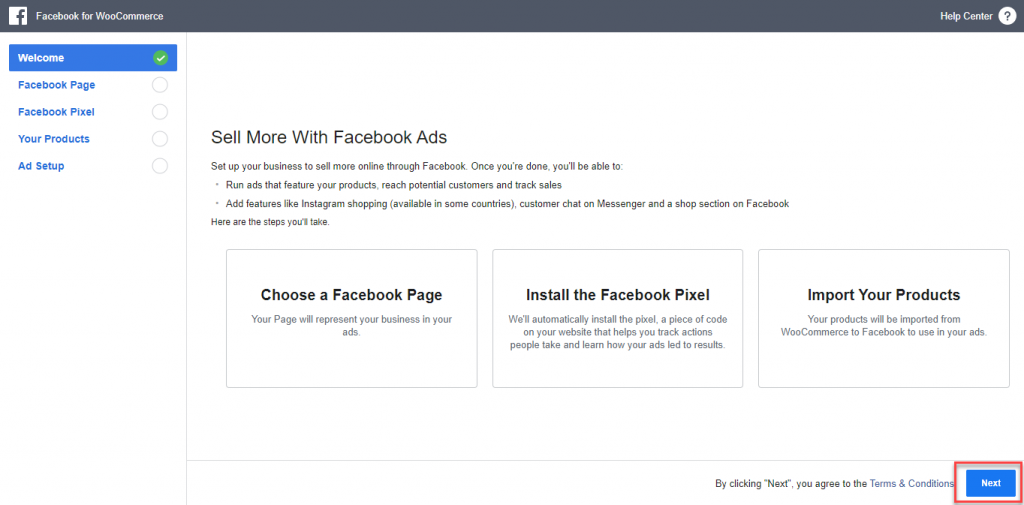
Dovrai specificare la pagina Facebook che rappresenterà la tua attività. Se hai già una pagina Facebook per la tua attività, puoi utilizzarla. In caso contrario, puoi creare una nuova pagina in questo passaggio.
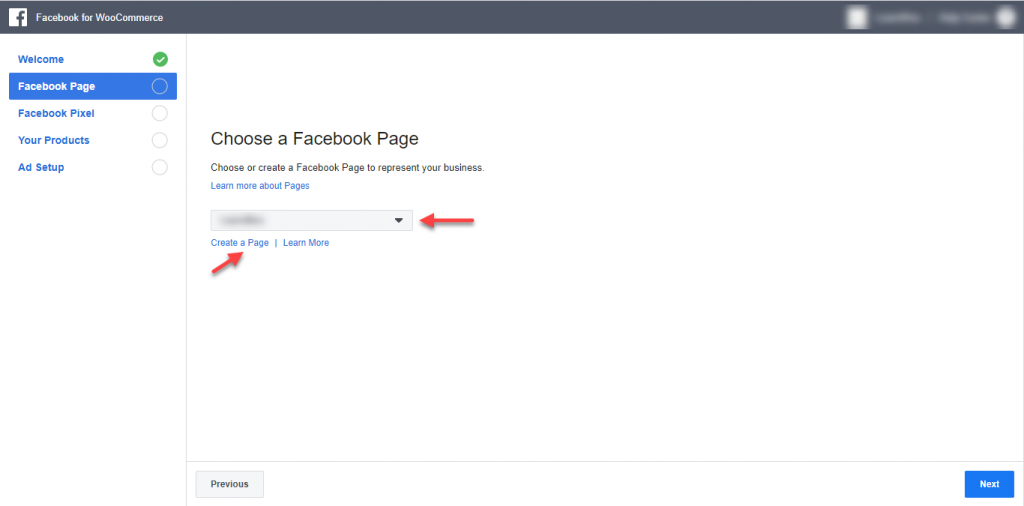
Passaggio successivo, puoi specificare il Pixel che hai appena creato.
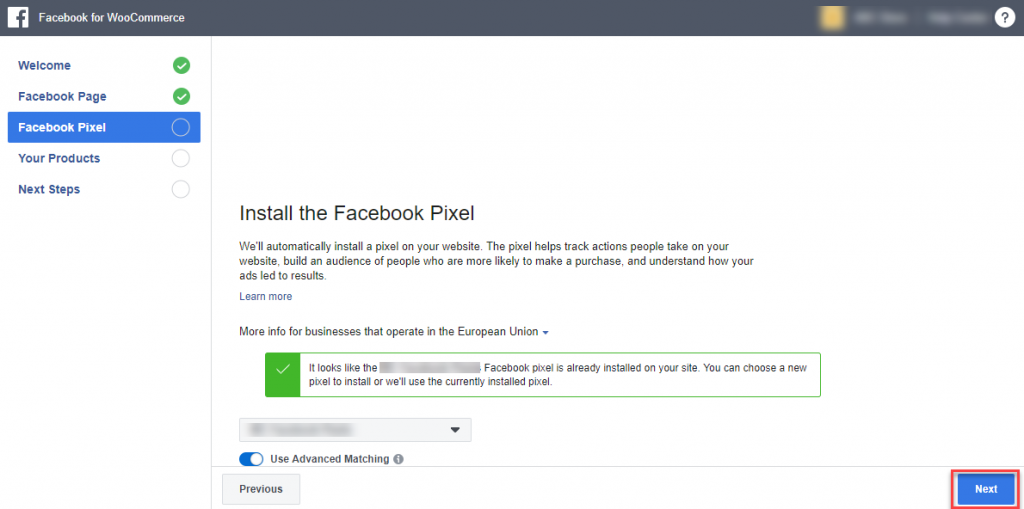
Successivamente, puoi importare i tuoi prodotti su Facebook.
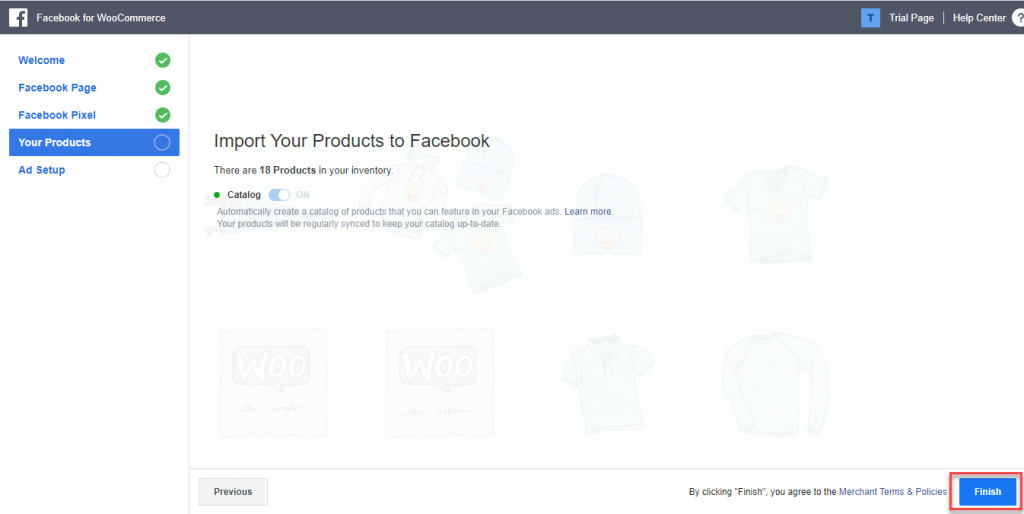
Una volta che tutti i prodotti sono stati importati, questo processo è terminato.
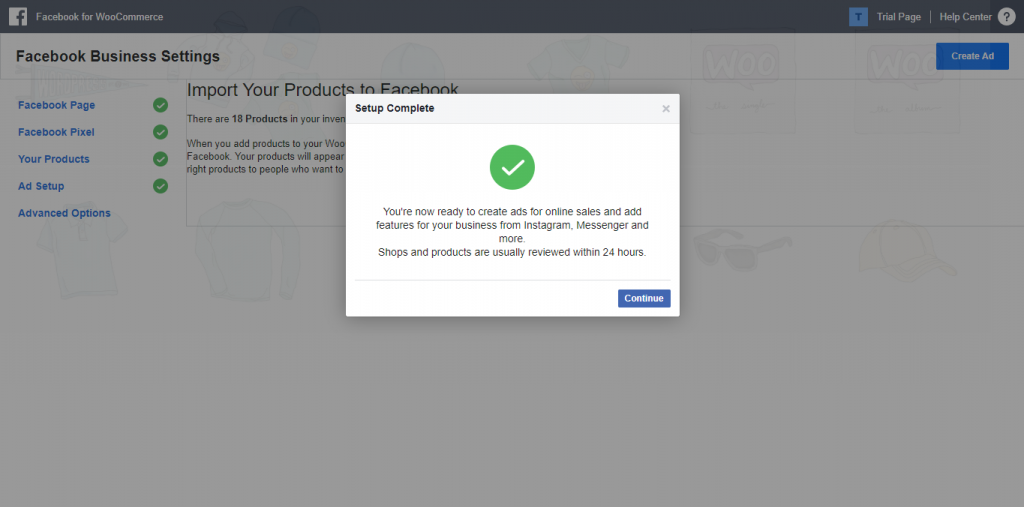
Ora puoi tornare indietro e completare il passaggio di verifica durante l'integrazione con il partner.
Passaggio 4: verifica della connessione
Ora puoi tornare alla schermata di integrazione del partner e vedrai che la connessione è già attiva.
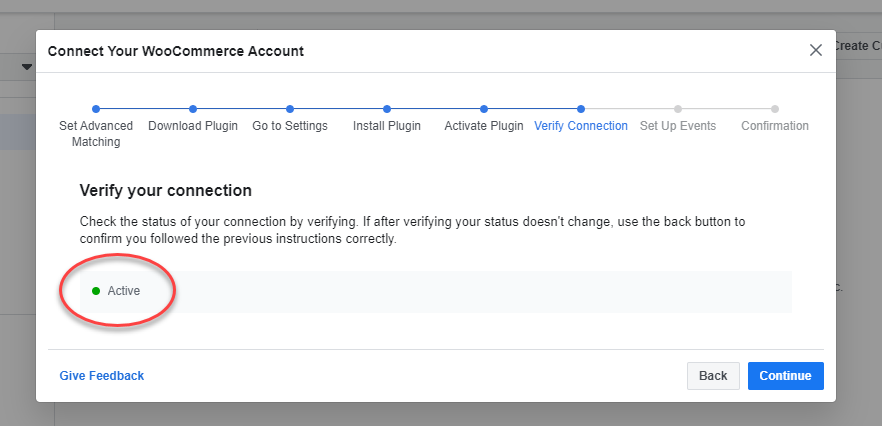
Nel passaggio successivo, puoi specificare l'URL del tuo sito Web e fare clic sul pulsante per aprirlo.
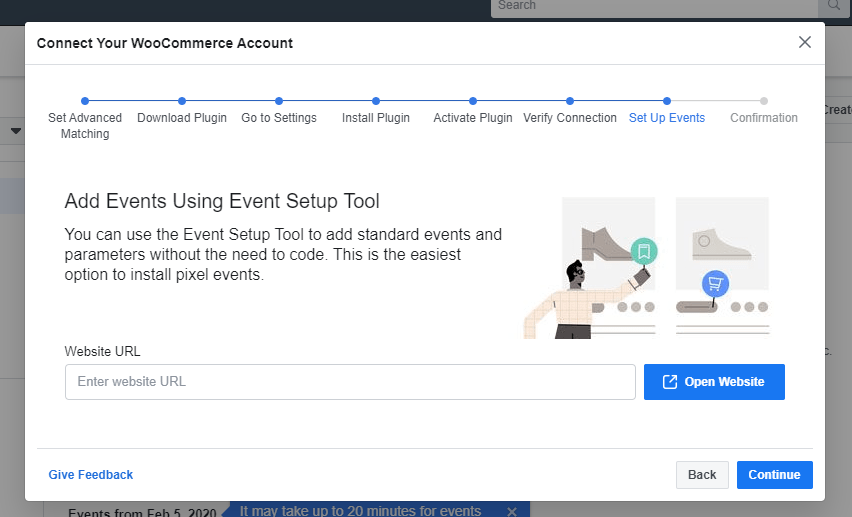
Una volta completato il processo, puoi testare i tuoi eventi.
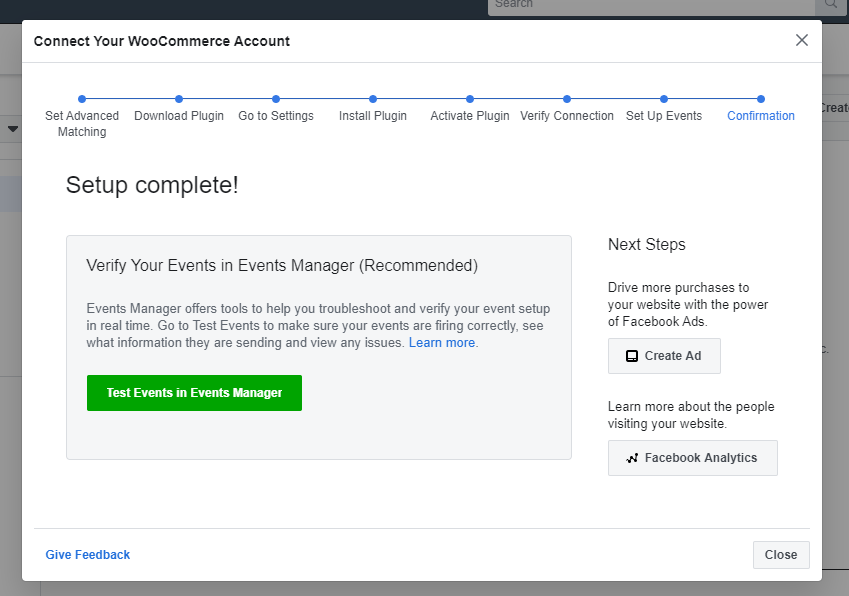
Come passaggio successivo, puoi creare annunci utilizzando Facebook.
Vantaggi dell'utilizzo di Facebook Pixel
Facebook Pixel è uno strumento di analisi che ti aiuterà a ottimizzare le tue attività di marketing tramite Facebook. Ecco uno sguardo ad alcuni degli ovvi vantaggi quando lo integri con il tuo sito web.
Retargeting
Uno dei principali vantaggi dell'integrazione di Facebook Pixel sul tuo sito Web è che ti aiuta nel retargeting. Potrai presentare i tuoi prodotti ai clienti che hanno già mostrato interesse per i tuoi prodotti. Il retargeting ha maggiori possibilità di conversione, poiché sai già che i clienti hanno un certo interesse per il prodotto.
Ottimizzazione delle conversioni
Facebook Pixel ti fornirà una migliore possibilità di ottimizzare le conversioni sul tuo negozio. Puoi ottimizzare gli eventi di conversione più strettamente correlati alla crescita aziendale. Ciò ti aiuterà ad avere un maggiore controllo dei tuoi dati analitici poiché puoi misurare l'efficacia delle campagne in modo più chiaro.
Ti aiuta a indirizzare i clienti in base al valore
Analizzando la cronologia degli acquisti di un insieme di clienti, puoi sempre identificare quelli che sono più preziosi per la tua attività. Coloro che hanno già speso una notevole quantità di denaro hanno maggiori probabilità di acquistare di nuovo da te. Facebook Pixel ti aiuterà a raggiungere tali clienti.
Tieni traccia del comportamento dei clienti
Facebook Pixel ti aiuta a tenere traccia dei clienti che hanno interagito con le tue inserzioni. Questo ti aiuterà a capire il comportamento dell'utente che porta a una conversione. Sarai in grado di ottenere molte informazioni su come i clienti percepiscono il tuo sito web.
Aiutarti a creare un pubblico personalizzato
I pixel di Facebook ti aiuteranno ad ampliare la tua base di pubblico. Sulla base dei dettagli specifici degli utenti che stanno già interagendo con il tuo sito, ti aiuterà a creare un pubblico personalizzato. A tal fine verranno presi in considerazione i dati degli utenti esistenti come dati demografici, interessi, ecc.
Escludi utenti specifici dal retargeting
A volte il retargeting degli utenti che hanno già acquistato il prodotto pubblicizzato da te può ritorcersi contro. Creerà una brutta esperienza utente e una percezione negativa del tuo sito. Per fortuna, puoi escludere tale pubblico dalla tua campagna di retarget.
Utilizza più strumenti di reporting e pubblicità
Oltre a monitorare aspetti importanti della crescita della tua attività, Facebook Pixel ti incoraggerà anche a utilizzare altri strumenti per la pubblicità su Facebook. Una volta che ti senti a tuo agio nell'ambiente, utilizzerai più strumenti e opzioni.
Ci auguriamo che questo articolo ti abbia aiutato a configurare Facebook Pixel per WooCommerce. Si prega di lasciare un commento se avete una domanda.
Guarda il video qui sotto:
Ulteriori letture
- Integrazione del negozio WooCommerce su Facebook.
- Analisi dei social media per il negozio online.
- SEM vs SEO
